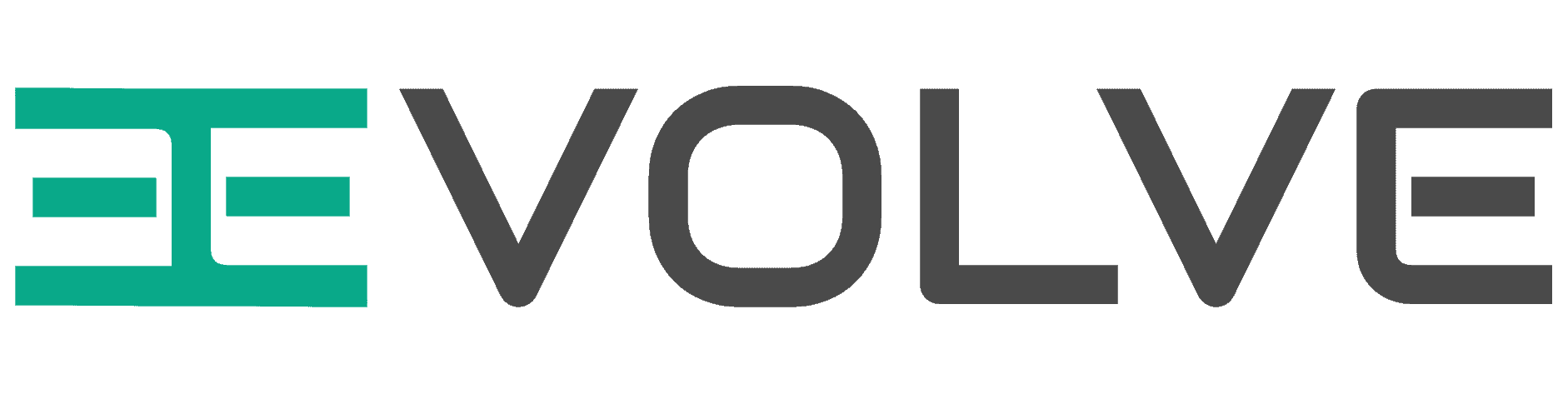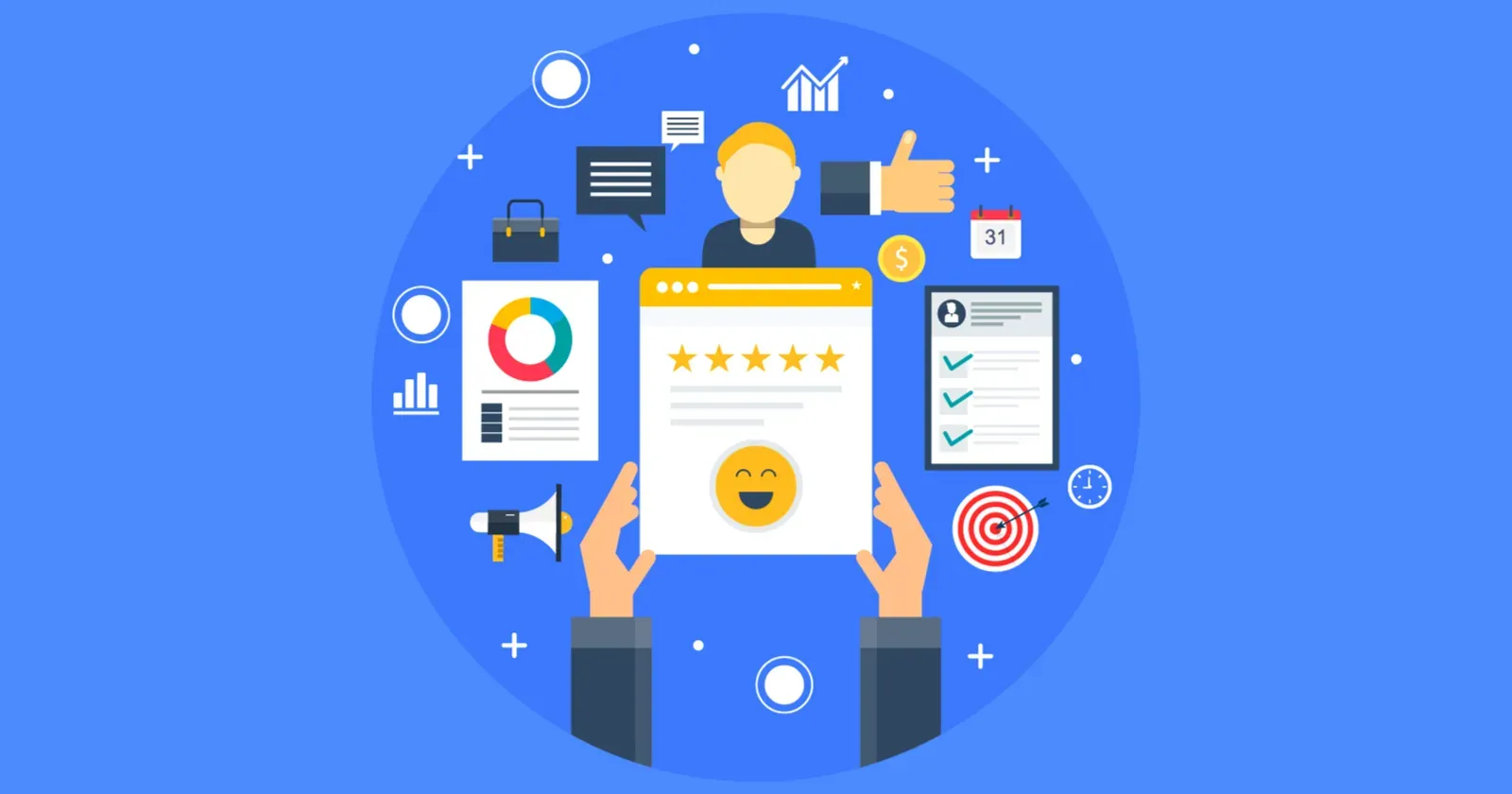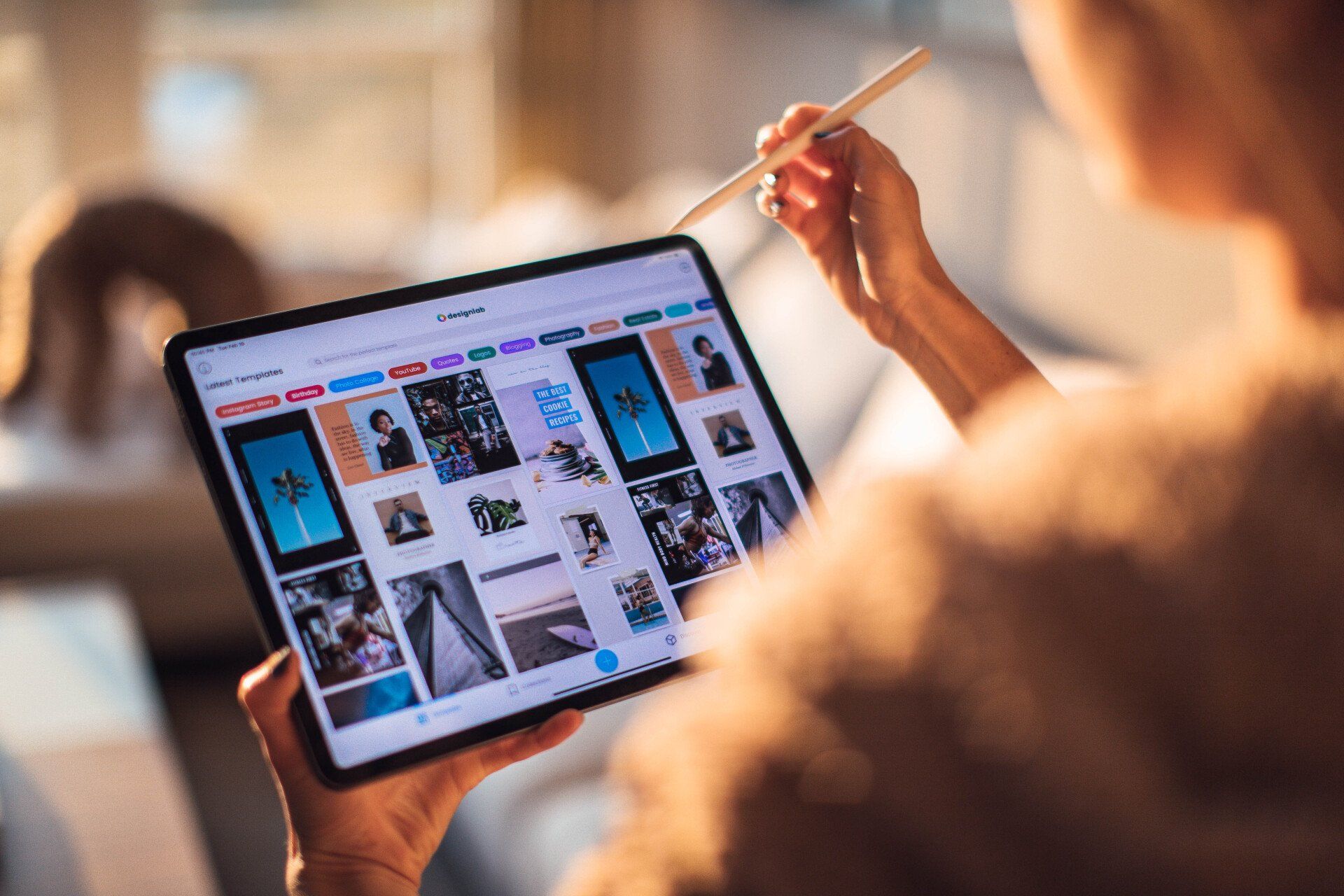Configurer un compte Google Analytics 4
Temps d'exécution : 5 Mins
C’est parti !
Objectif du tuto :
Créez un compte Google Analytics 4
Dans 5 min :
Savoir créer avec succès un compte Google Analytics 4 prêt à être mis en œuvre sur votre site internet.
Attention : Vous devez disposer d'un compte Google existant
Objectif de ce compte : Google Analytics 4 est la plateforme d'analyse de données de nouvelle génération de Google
Où cela se passe :
Google Analytics
Quand : Avant de rendre votre site web public
Créez un compte Google Analytics
- Rendez-vous sur https://analytics.google.com depuis votre compte Google
- La procédure suivante dépend de l'existence d'un compte Google Analytics.
Si vous disposez d'un compte Google Analytics existant (par exemple Universal analytics), sélectionnez Admin ➞ Créer un nouveau compte.
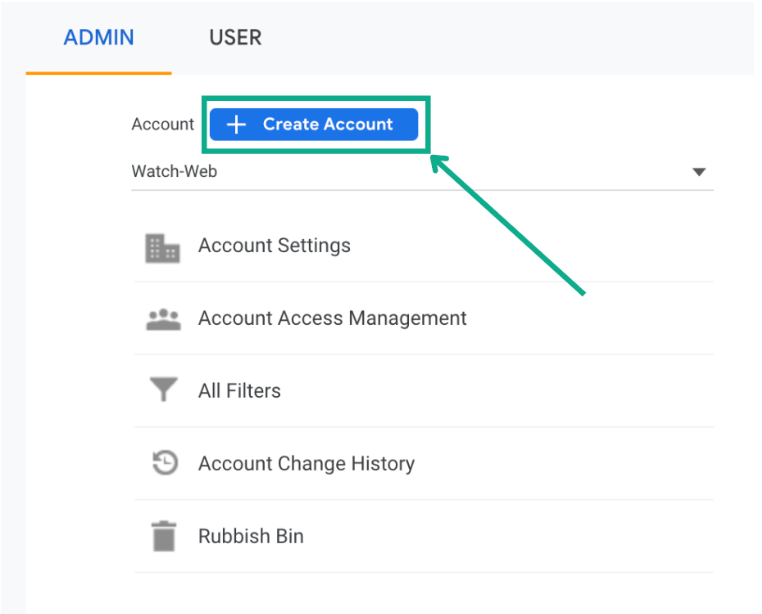
Si vous n'avez pas de compte Google Analytics. Cliquez sur "Commencer à mesurer".
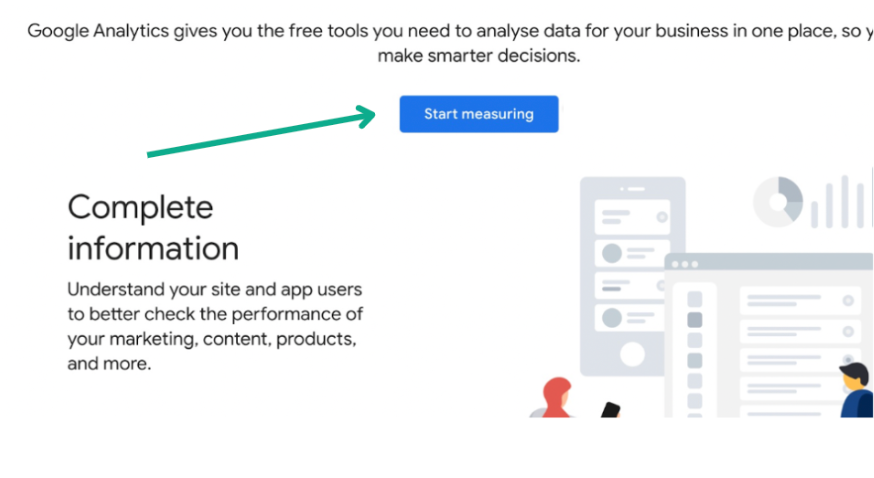
Dans la page de configuration du compte, ajoutez un nom de compte. Si vous n'êtes pas sûr du nom à donner à ce compte, vous pouvez commencer par utiliser le nom d'une personne, d'une entreprise ou d'une marque.
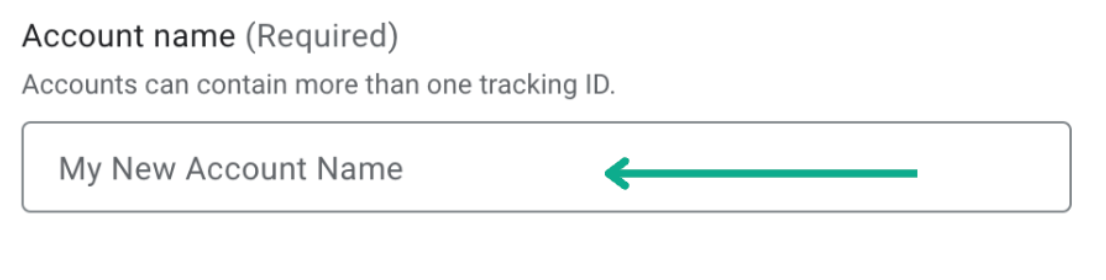
Note:
- Vous pouvez créer plusieurs comptes Google Analytics.
- Par ailleurs, il n'est pas recommandé d'utiliser le nom de votre site web comme nom de compte, car vous l'ajouterez ultérieurement en tant que propriété. Un compte Google Analytics peut contenir plusieurs propriétés.
Une fois cela fait, cliquez sur "Suivant".
3. Dans la configuration de la propriété, ajoutez un nom à votre propriété. Ce nom doit correspondre au nom de votre site web ou de votre application mobile. Veillez à définir le fuseau horaire et la devise appropriés pour votre entreprise/site web/application. Cliquez ensuite sur "Suivant".
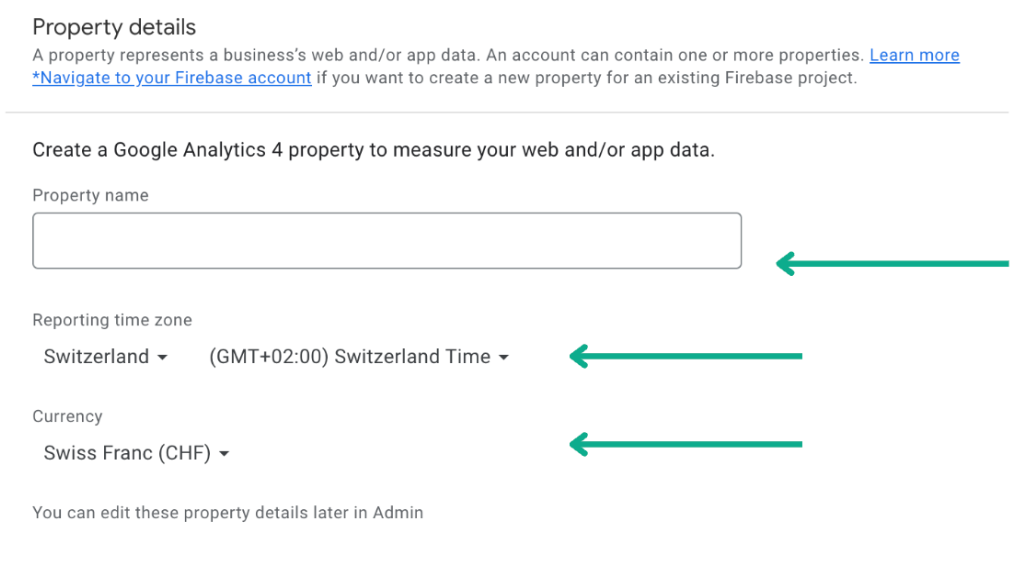
5. Complétez les autres informations relatives à votre entreprise et cliquez sur "Créer".
- Secteur d'activité
- Taille de l'entreprise
- Comment comptez-vous utiliser Google Analytics
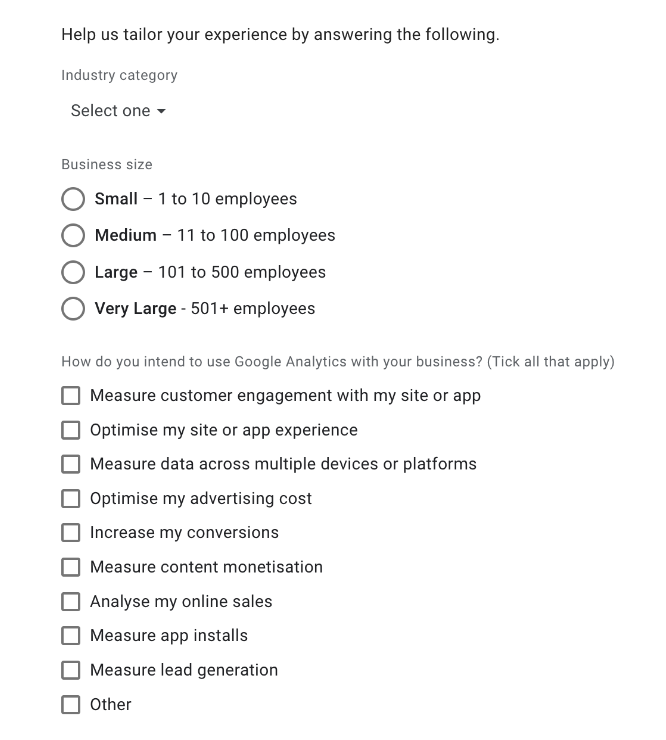
6. Accepter les conditions d'utilisation de Google Analytics.
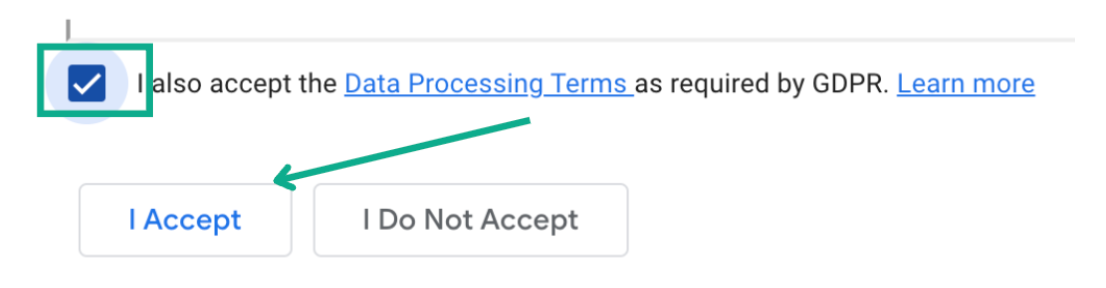
7. Enregistrez vos paramètres de communication par e-mail pour Google Analytics.
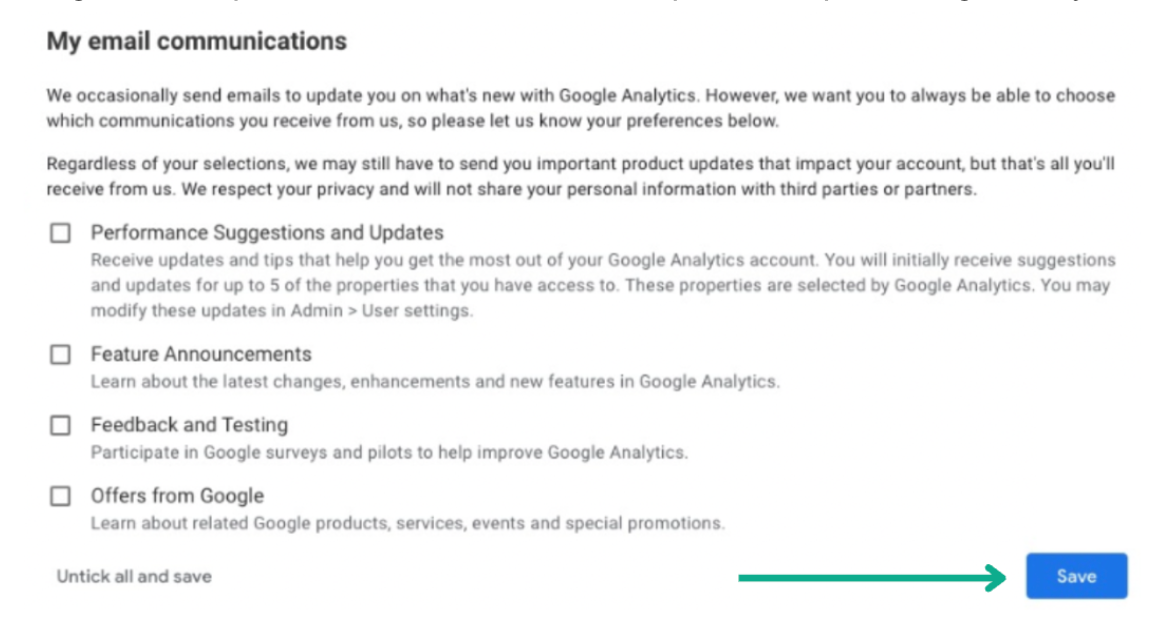
8. Un tableau de bord vous sera alors présenté pour configurer un flux de données. Par flux de données, on entend les données de votre site web ou de votre application. Il existe 3 plateformes pour lesquelles vous pouvez configurer un flux de données.

9. Choisissez celui qui vous convient le mieux. Mais pour ce tutoriel, nous choisirons le Web.
10. Ajoutez l'URL de votre site web et un nom pour ce flux de données afin de vous aider à identifier ces données. Laissez la mesure améliorée activée par défaut. Cliquez ensuite sur "Créer un flux".
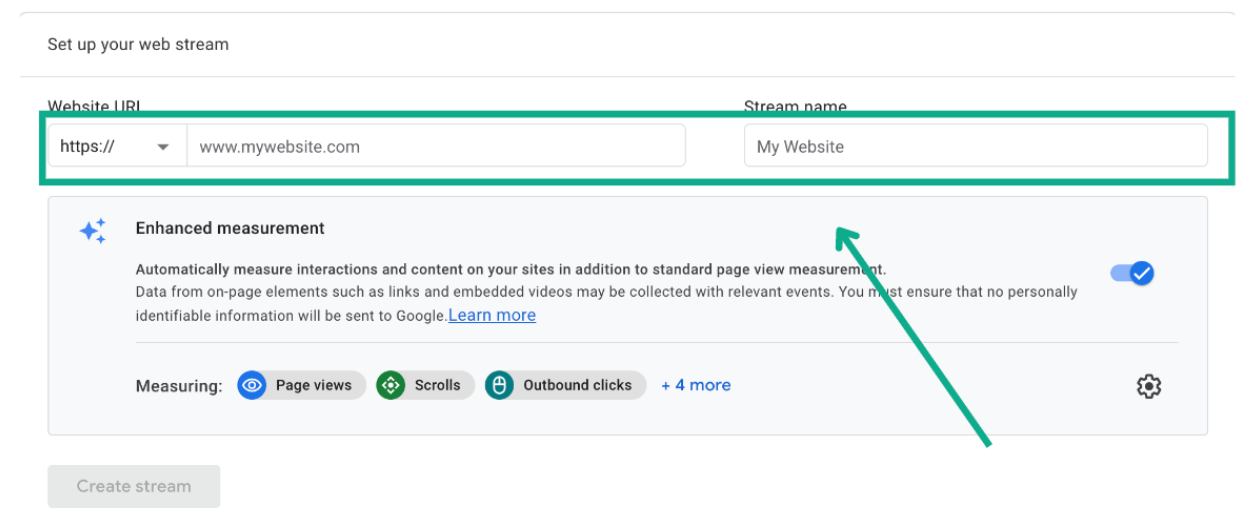
11. Vous verrez alors une page récapitulative du flux de données de votre site. Cela signifie que vous avez créé avec succès un compte Google Analytics 4.
Conclusion
J'espère que ce tutoriel vous a été utile pour résoudre vos problèmes et vous permettra de progresser dans vos projets futurs.
N'oubliez pas que EEvolve est là pour vous assister dans tous vos domaines de business développement et marketing digital.
Rendez-vous sur notre site internet : www.eevolve.ch Vous pouvez également prendre un rendez-vous via notre calendly ci joint : https://calendly.com/eevolve.
N'hésitez pas à nous contacter si vous avez besoin d'aide supplémentaire.